Power BI安装环境要求
- Windows 7/Windows Server 2008 R2 或更高版本
- .NET 4.5 或更高版本
- Internet Explorer 9 或更高版本
- 内存 (RAM):可用量至少为 1 GB,建议量为 1.5 GB 或以上。
- 显示:建议分辨率至少为 1440x900 或 1600x900 (16:9)。 不建议使用如 1024x768 或 1280x800 等较低分辨率,原因是某些控件(如关闭启动屏幕)需要更高的分辨率才能显示。
- Windows 显示设置:如果将显示设置设为将文本、应用和其他项的大小更改为大于 100%,可能看不到某些必须先关闭或响应才能继续使用 Power BI Desktop 的对话框。 如果遇到此问题,请在 Windows 中依次转到“设置”>“系统”>“显示”,检查“显示设置”,再使用滑块将显示设置恢复为 100%。
- CPU:建议为 1 千兆赫 (GHz) 或更快的 x86 或 x64 位处理器。
- 数据库:SQL SERVER2012 R2 企业版 或更高版本
安装准备
1、数据库下载及安装就不详细贴图说明了,网上各种帖子可以找安装教程。
2、Power BI desktop下载和Power BI服务下载地址:https://www.microsoft.com/zh-CN/download/details.aspx?id=56137(里面有32位的和64位的,可自行下载。另:报表服务器里面的desktop跟power BI desktop有点小小的区别,前者可发布到报表服务器上,后者不可以......)
安装过程
1、先安装sql server,再安装power BI desktop,安装power BI desktop也不多说了,都是一路点下去,需要改安装路径的就自行改路径。
2、安装Power BI 服务:
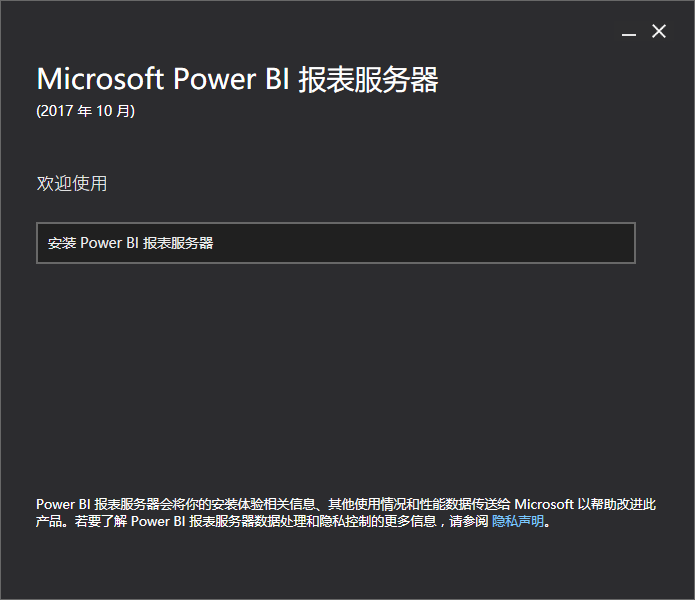
在正式版需要密钥,密钥有两种方式获得,一是购买powebi的 Power BI Premium 版本,可获得内部部署的权限。第二是购买SQL 企业版加 SA 也可以获得内部部署权限。
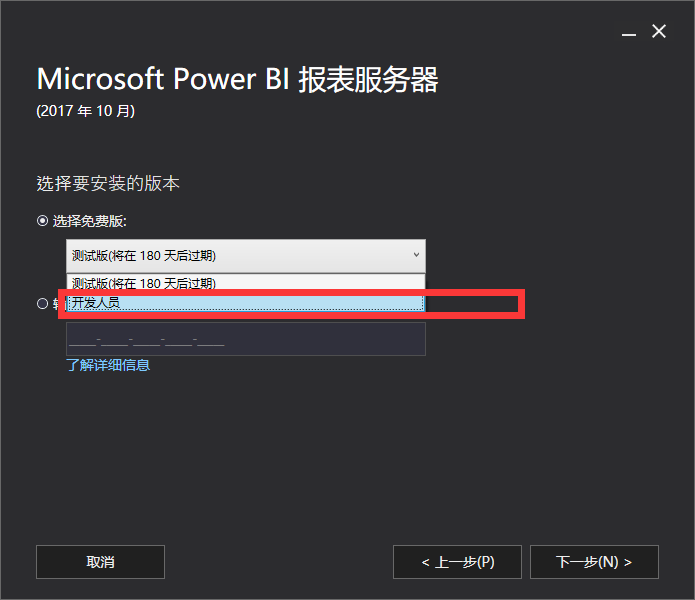
点击下一步
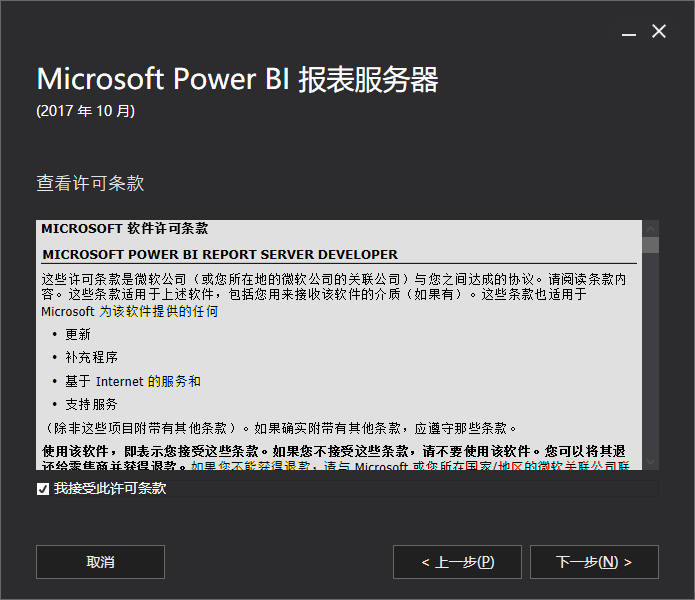
下一步
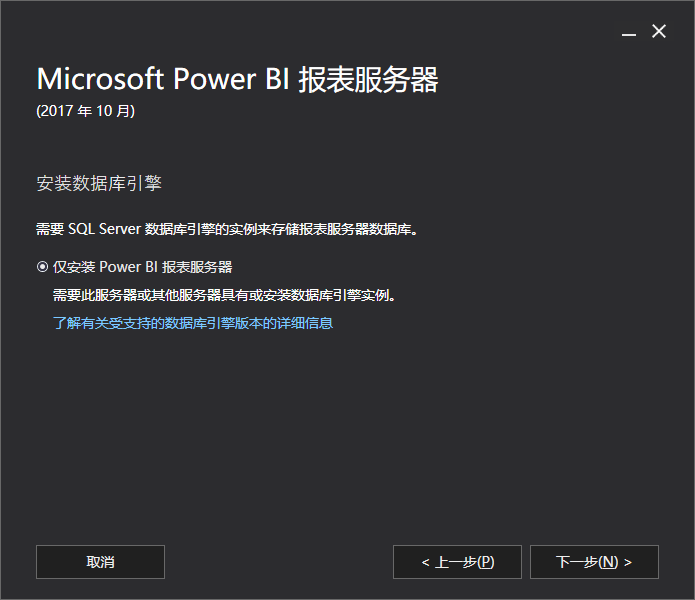
下一步
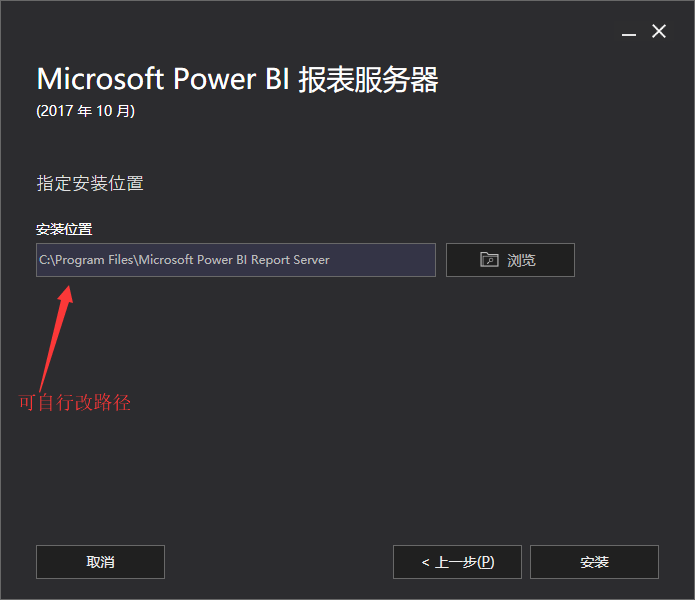
点击安装
安装完成之后就是配置报表服务器
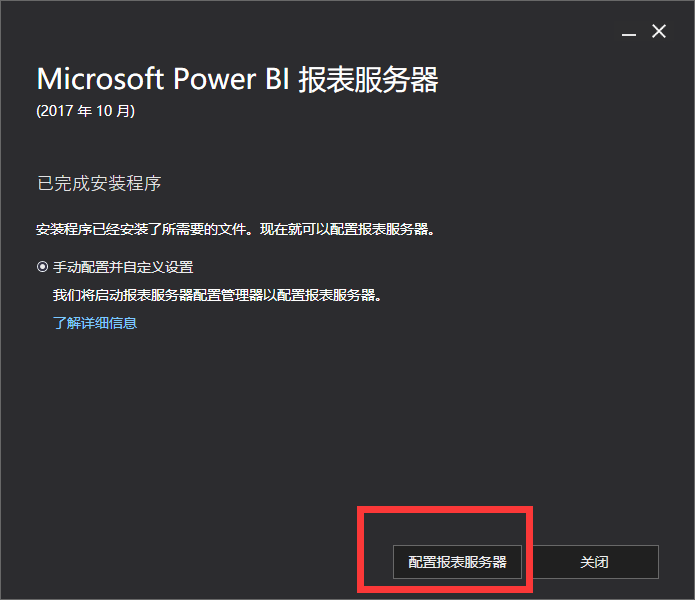
配置报表服务器
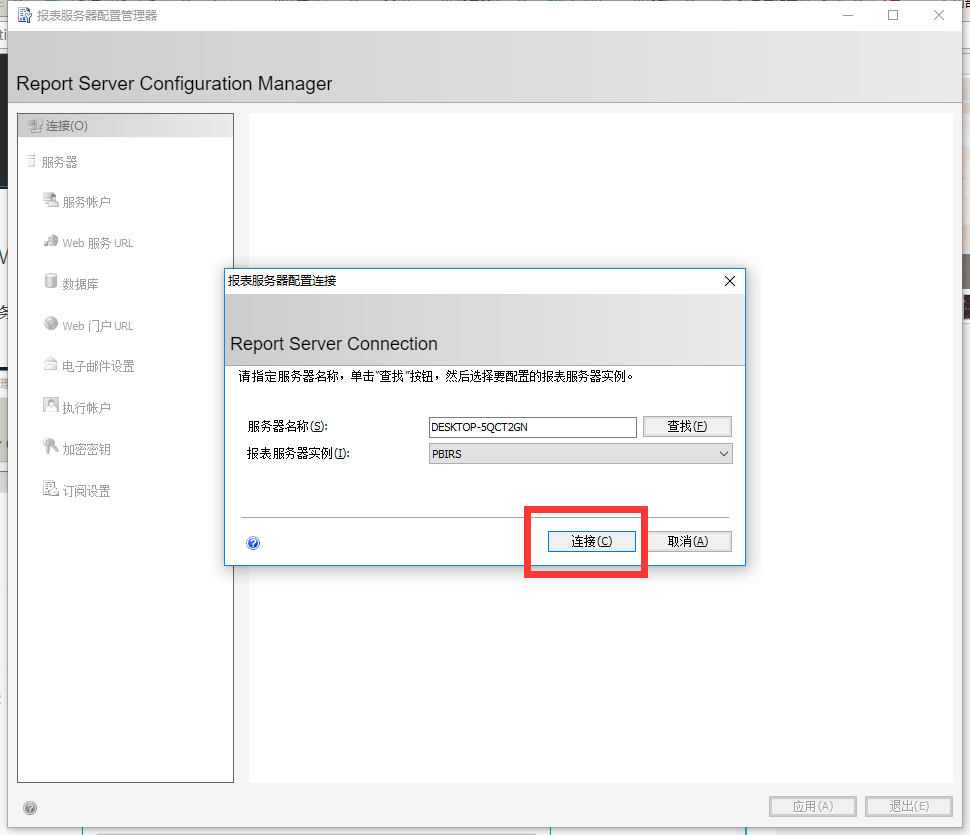
这里只需要配置三个地方即可,配置顺序如下:
配置“web服务URL”,此步骤很重要,因为如果是默认安装了SQL 企业版,已经有报表服务,会使用80端口,因此如果这里配置80端口,会发生冲突不可使用。我改用了81端口进行测试。
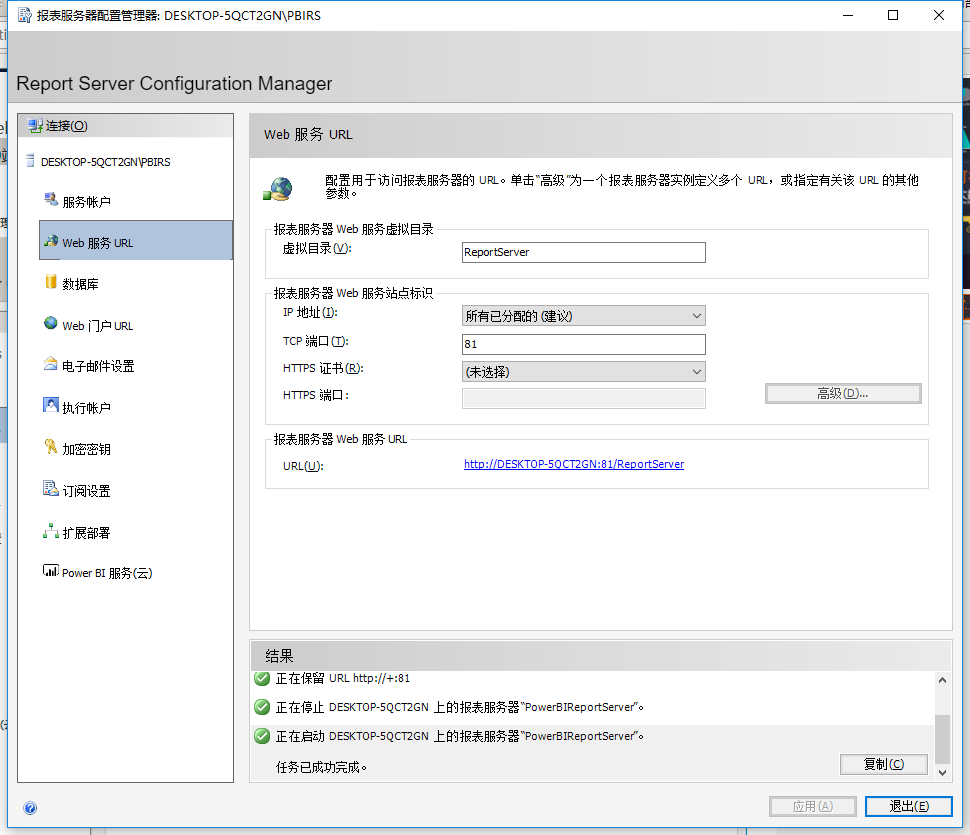
配置数据库,此步骤你可以选择现有的数据库,也可以新建数据库
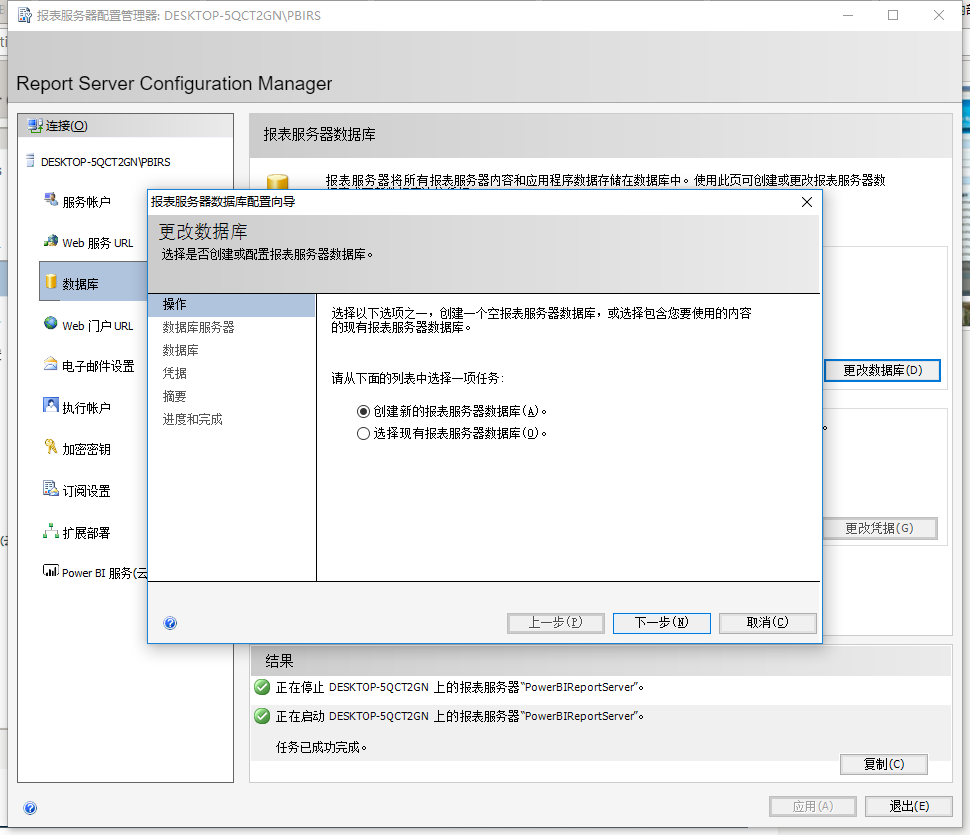
下一步
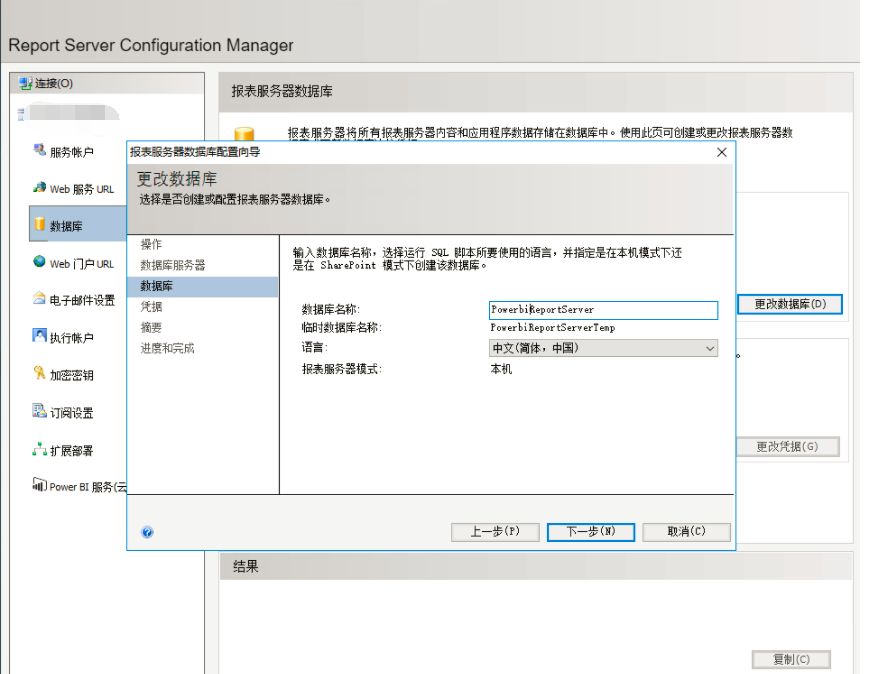
下一步(中间省略几张图,都是一直点下一步)
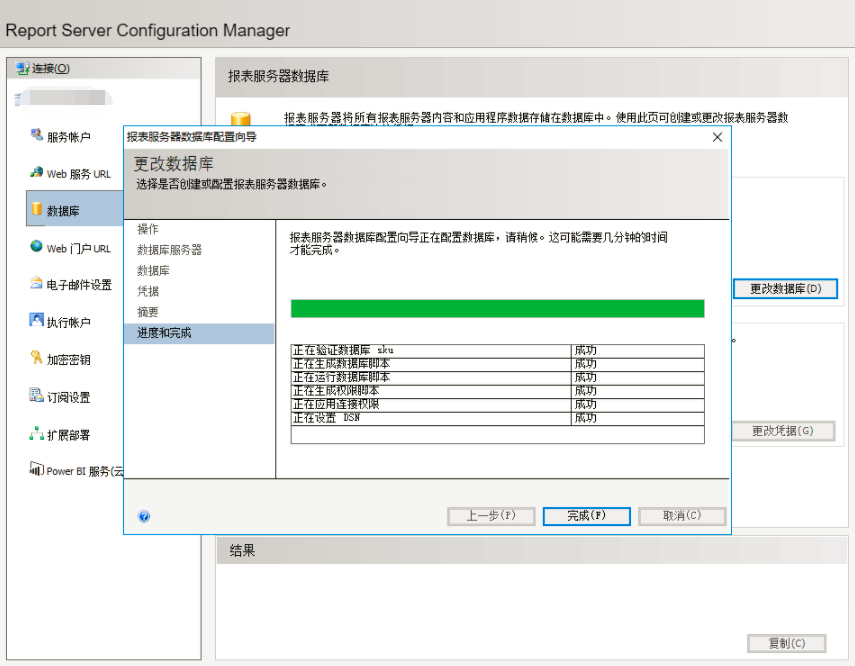
最后配置"WEB门户URL"即可使用power BI服务了
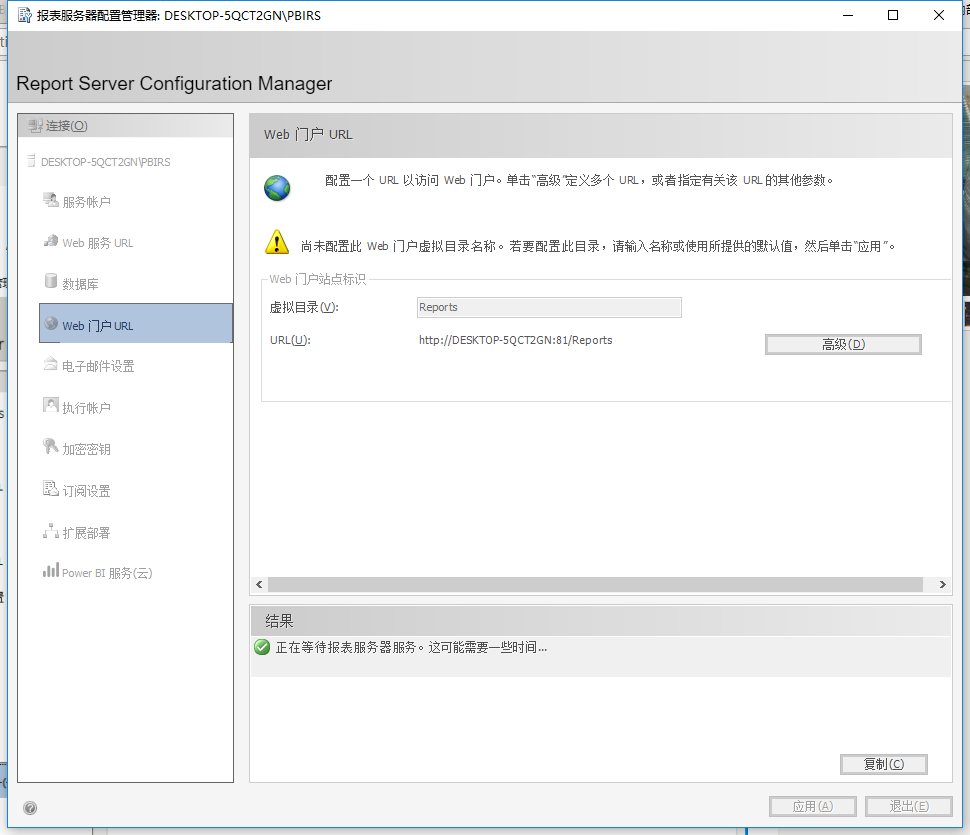
这里等待一会即可,然后power BI 服务就可以工作啦,在网页端看下power BI服务器长啥样(访问的WEB门户URL):
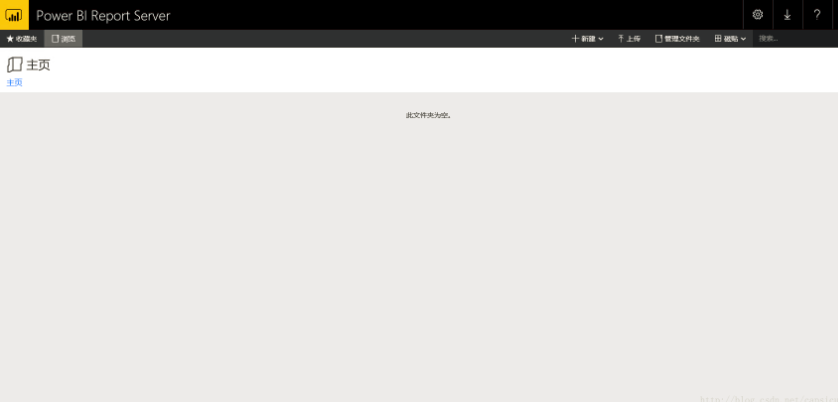
然后就可以开始制作报表啦,然后发布到power BI服务器
关注微信,微信跟博客同步更新:

---恢复内容结束---